Membangun antarmuka pengguna yang modern dan ramping adalah salah satu tujuan utama bagi pengembang front-end, dan dengan munculnya pustaka komponen, tugas itu menjadi lebih mudah. Hari ini, saya akan memperkenalkan Anda pada Shadcn/UI, sebuah pustaka komponen yang kuat dan dapat disesuaikan untuk React.js. Baik Anda baru mengenal React.js atau seorang pengembang berpengalaman, Shadcn/UI dapat meningkatkan desain aplikasi Anda tanpa pemborosan yang biasa terjadi pada kerangka kerja yang lebih besar. Selain itu, saya akan memandu Anda melalui pengaturan langkah demi langkah, termasuk cara memanfaatkan API dan alat seperti Apidog untuk membuat pengembangan lebih lancar.
Pada akhir posting ini, Anda akan memiliki pemahaman yang jelas tentang cara menggunakan Shadcn/UI dalam proyek React.js Anda. Dan, jika Anda sedang membangun API Anda sendiri atau bekerja dengan API, jangan lupa untuk mengunduh Apidog secara gratis—ini adalah penyelamat saat menguji dan mengembangkan API.
Mari kita mulai!
Apa itu Shadcn/UI?
Sebelum menyelami pengaturan, mari kita definisikan terlebih dahulu apa itu Shadcn/UI dan mengapa ini adalah pilihan yang tepat untuk proyek React.js Anda.
Shadcn/UI adalah pustaka komponen yang dapat disesuaikan yang dibangun khusus untuk React.js. Tidak seperti kerangka kerja yang lebih besar seperti Material UI atau Bootstrap, Shadcn/UI berfokus untuk memberi Anda lebih banyak kendali atas tampilan dan nuansa komponen Anda. Ini memberi Anda blok bangunan dasar, memungkinkan Anda membuat antarmuka yang unik tanpa terikat pada tema yang telah ditentukan sebelumnya.
Mengapa Shadcn/UI?
- Ringan: Tidak seperti pustaka berat yang menggabungkan banyak komponen yang tidak akan pernah Anda gunakan, Shadcn/UI hanya menyediakan apa yang Anda butuhkan.
- Dapat Disesuaikan: Anda dapat menata dan menyusun komponen sesuai dengan kebutuhan unik proyek Anda.
- Dioptimalkan untuk React.js: Integrasi tanpa batas dengan React.js berarti Anda dapat fokus menulis kode daripada mengubah konfigurasi.
- Siap API: Pustaka ini kompatibel dengan alat API seperti Apidog, sehingga lebih mudah untuk mengelola dan menguji titik akhir API di dalam aplikasi React Anda.
Panduan Langkah demi Langkah: Cara Menggunakan Shadcn/UI dalam Proyek React.js Anda
Sekarang Anda tahu apa itu Shadcn/UI, mari kita melalui proses langkah demi langkah untuk mengintegrasikannya ke dalam proyek React.js. Panduan ini mengasumsikan Anda sudah memiliki pemahaman dasar tentang React dan Anda telah menginstal Node.js di mesin Anda.
1. Buat Proyek React.js Baru
Jika Anda sudah memiliki proyek React.js yang disiapkan, Anda dapat melewati langkah ini. Jika tidak, Anda dapat membuat proyek baru menggunakan perintah berikut:
npx create-react-app my-shadcn-ui-app
cd my-shadcn-ui-app
npm start
Ini akan membuat proyek React.js baru bernama my-shadcn-ui-app dan memulai server pengembangan. Sekarang, Anda akan melihat aplikasi React default berjalan.
2. Instal Shadcn/UI
Tambahkan dependensi ke proyek Anda secara manual.
Tambahkan Tailwind CSS
Komponen ditata menggunakan Tailwind CSS. Anda perlu menginstal Tailwind CSS di proyek Anda.
Ikuti petunjuk instalasi Tailwind CSS untuk memulai.
Tambahkan dependensi
Tambahkan dependensi berikut ke proyek Anda:
npm install tailwindcss-animate class-variance-authority clsx tailwind-mergeTambahkan pustaka ikon
Jika Anda menggunakan gaya default, instal lucide-react:
npm install lucide-reactJika Anda menggunakan gaya new-york, instal @radix-ui/react-icons:
npm install @radix-ui/react-iconsKonfigurasikan alias jalur
Saya menggunakan alias @. Begini cara saya mengonfigurasinya di tsconfig.json:tsconfig.json
{
"compilerOptions": {
"baseUrl": ".",
"paths": {
"@/*": ["./*"]
}
}
}Alias @ adalah preferensi. Anda dapat menggunakan alias lain jika Anda mau.
Jika Anda menggunakan alias yang berbeda seperti ~, Anda perlu memperbarui pernyataan impor saat menambahkan komponen.
Anda sekarang dapat mulai menambahkan komponen ke proyek Anda.
3. Impor dan Gunakan Komponen Shadcn/UI
Mari kita masuk ke bagian yang menyenangkan—menambahkan beberapa komponen Shadcn/UI ke aplikasi React.js Anda. Dalam file src/App.js Anda, Anda dapat mulai dengan mengimpor dan menggunakan salah satu komponen Shadcn/UI, seperti komponen tombol.
Berikut adalah contohnya:
import React from 'react';
import { Button } from 'shadcn-ui';
function App() {
return (
<div className="App">
<header className="App-header">
<h1>Welcome to My Shadcn/UI App</h1>
<Button variant="primary">Click Me!</Button>
</header>
</div>
);
}
export default App;
Komponen Button dari Shadcn/UI diimpor dan digunakan dalam komponen App. Anda dapat menggunakan berbagai props untuk menyesuaikannya. Dalam hal ini, kita menggunakan prop variant="primary" untuk memberikan gaya utama pada tombol.
4. Sesuaikan Tema Shadcn/UI
Salah satu bagian terbaik dari Shadcn/UI adalah kemampuan penyesuaiannya. Anda dapat mengubah komponen agar sesuai dengan bahasa desain unik aplikasi Anda.
Shadcn/UI memungkinkan Anda menentukan tema khusus yang dapat diterapkan secara global. Berikut cara melakukannya:
a) Buat File Tema Kustom
Pertama, buat file baru bernama theme.js di direktori src Anda. Dalam file ini, Anda akan menentukan tema khusus Anda sebagai berikut:
const theme = {
colors: {
primary: '#ff6347', // Tomato color
secondary: '#4caf50', // Green color
},
fonts: {
body: 'Arial, sans-serif',
heading: 'Georgia, serif',
},
};
export default theme;
b) Terapkan Tema ke Komponen Anda
Sekarang setelah Anda menentukan tema khusus Anda, Anda dapat menerapkannya ke komponen Anda menggunakan komponen ThemeProvider. Perbarui file src/App.js Anda sebagai berikut:
import React from 'react';
import { Button, ThemeProvider } from 'shadcn-ui';
import theme from './theme';
function App() {
return (
<ThemeProvider theme={theme}>
<div className="App">
<header className="App-header">
<h1>Welcome to My Shadcn/UI App</h1>
<Button variant="primary">Click Me!</Button>
</header>
</div>
</ThemeProvider>
);
}
export default App;
Dalam kode yang diperbarui ini, kami telah mengimpor ThemeProvider dari Shadcn/UI dan membungkus aplikasi kami di dalamnya, meneruskan theme khusus sebagai prop.
5. Mengelola API dengan Apidog di Proyek Shadcn/UI + React Anda
Sekarang front-end Anda terlihat bagus dengan Shadcn/UI, saatnya untuk membuatnya berfungsi dengan menghubungkannya ke API. Di sinilah Apidog berguna. Jika Anda belum pernah mendengar tentang Apidog sebelumnya, ini adalah alat manajemen API yang kuat yang menyederhanakan pengujian API, dokumentasi, dan kolaborasi antar pengembang.
Mengapa Menggunakan Apidog dengan Aplikasi React.js Anda?
- Pengujian API menjadi mudah: Anda dapat menguji titik akhir API Anda langsung di dalam proyek React Anda.
- Kolaborasi tanpa batas: Apidog memungkinkan Anda membuat dan berbagi dokumentasi API dengan tim Anda.
- Mempercepat pengembangan: Mudah meniru respons API untuk mempercepat proses pengembangan.
Menggunakan Apidog untuk Panggilan API
Katakanlah Anda sedang membangun aplikasi React.js yang mengambil data dari API cuaca. Berikut adalah cara Anda dapat menggunakan Apidog untuk mengelola panggilan API:
Langkah 1: Buka Apidog dan buat permintaan baru.

Langkah 2: Di editor pengujian, masukkan URL titik akhir API Anda, pilih metode HTTP, dan tambahkan header, parameter, atau data tubuh yang Anda butuhkan. Misalnya, Anda dapat menguji rute yang mengembalikan pesan sederhana yang kami buat sebelumnya:

Langkah 3: Klik tombol Kirim dan lihat hasil pengujian Anda. Anda akan melihat kode status, waktu respons, dan isi respons API Anda. Misalnya, Anda akan melihat sesuatu seperti ini:
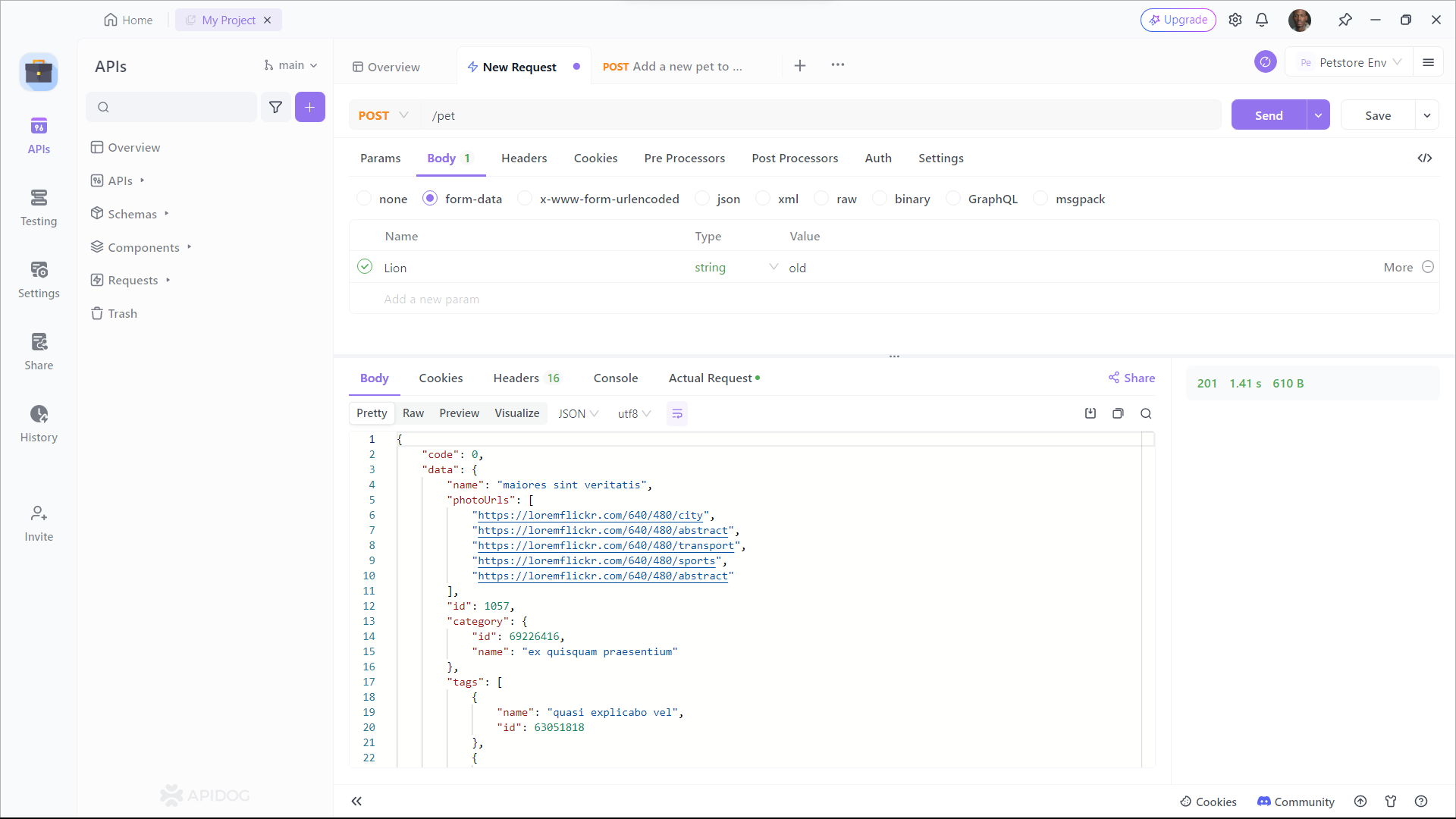
Apidog adalah alat yang hebat untuk menguji API Anda, karena membantu Anda memastikan kualitas, keandalan, dan kinerja layanan web Anda. Ini juga menghemat waktu dan tenaga Anda, karena Anda tidak perlu menulis kode apa pun atau menginstal perangkat lunak apa pun untuk menguji API Anda. Anda cukup menggunakan browser Anda dan menikmati antarmuka dan fitur Apidog yang ramah pengguna.
6. Praktik Terbaik untuk Menggunakan Shadcn/UI dan Apidog di React.js
Berikut adalah beberapa praktik terbaik yang harus Anda ikuti untuk mendapatkan hasil maksimal dari Shadcn/UI dan Apidog:
- Optimalkan kinerja: Gunakan hanya komponen Shadcn/UI yang Anda butuhkan untuk menjaga ukuran bundel Anda tetap kecil.
- Modularkan komponen Anda: Pecah UI Anda menjadi komponen kecil yang dapat digunakan kembali.
- Uji API Anda: Gunakan Apidog untuk menguji secara menyeluruh titik akhir API Anda dan memastikan mereka berfungsi seperti yang diharapkan.
- Gunakan kontrol versi: Secara teratur lakukan commit perubahan Anda untuk menghindari kehilangan kemajuan dan untuk berkolaborasi secara efektif dengan tim Anda.
Kesimpulan: Membangun Aplikasi React.js dengan Shadcn/UI dan Apidog
Selamat! Anda sekarang memiliki semua pengetahuan yang Anda butuhkan untuk menggunakan Shadcn/UI dalam proyek React.js Anda. Mulai dari menyiapkan pustaka hingga menyesuaikan komponen, Anda telah melihat betapa mudahnya membuat UI yang indah. Dan dengan Apidog, mengelola panggilan API Anda menjadi mudah.
Ingat, apakah Anda sedang membangun alat internal atau aplikasi yang berhadapan langsung dengan pelanggan, Shadcn/UI memberi Anda fleksibilitas untuk menciptakan sesuatu yang unik, sementara Apidog membantu menyederhanakan alur kerja API Anda.
P.S. Jika Anda sedang mengerjakan API, jangan lupa untuk mengunduh Apidog secara gratis—ini akan menghemat waktu pengembangan dan pengujian Anda!



